一、安装、新建项目
首先需要安装 beego 环境,安装 bee 脚手架等。具体可以参考我的这篇文章:Go 安装教程。
然后在文件夹下新建一个 beego 项目:
bee new beegodemo
然后,需要进入 beegodemo 文件夹下,如果没有 go mod 文件,需要 init 一下:
go mod init

此时 beegodemo 文件夹下应该有这些文件:
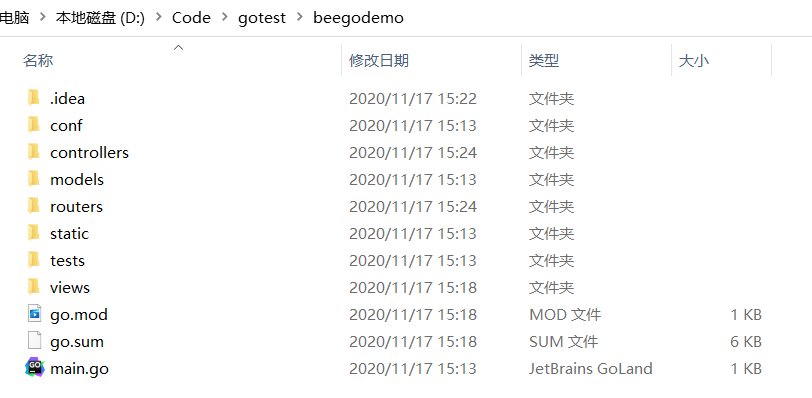
二、控制器、路由
使用 Goland 打开 beegodemo 文件夹,可以看到这个项目:
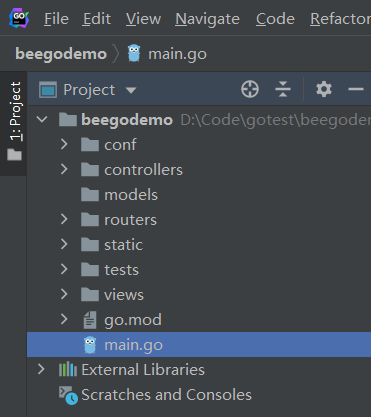
controllers 文件夹下有一个默认文件 default.go,新建一个 goods.go 文件,输入下面代码:
package controllers
import (
"github.com/astaxie/beego"
)
type GoodsController struct { // 首字母要大写
beego.Controller
}
func (c *GoodsController) Get() {
c.Data["title"] = "你好beego" // 绑定数据
c.TplName = "goods.tpl"
}
然后需要在 routers 文件夹下的 router.go 中添加路由:
package routers
import (
"beegodemo/controllers"
"github.com/astaxie/beego"
)
func init() {
beego.Router("/", &controllers.MainController{})
beego.Router("/goods", &controllers.GoodsController{}) // 结构体地址
}
再在 views 文件夹下增加一个 goods.tpl 文件,输入以下代码:
<!DOCTYPE html>
<html lang="en">
<head>
<meta charset="UTF-8">
<meta name="viewport" content="width=device-width, initial-scale=1.0">
<title>Beego</title>
</head>
<body>
<h3>这是一个商品模块</h3>
<br>
<p>{{.title}}</p>
</body>
</html>
此时配置 Goland 右上角运行项目的配置,参考我之前写的文章,主要就是这一栏需要定位到 main.go 文件:

然后点击运行,就可以看到 Terminal 里呈现以下情况:

然后打开浏览器,输入 http://localhost:8080/goods,可以看到:
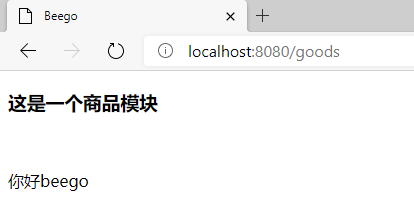
同样新建一个 article.go 文件,输入以下代码:
package controllers
import (
"github.com/astaxie/beego"
)
type ArticleController struct { // 首字母要大写
beego.Controller
}
func (c *ArticleController) Get() {
c.Ctx.WriteString("新闻列表") // 直接给页面返回数据
}
func (c *ArticleController) AddArticle() {
c.Ctx.WriteString("增加新闻")
}
func (c *ArticleController) EditArticle() {
c.Ctx.WriteString("修改新闻")
}
然后在 router.go 中增加路由:
package routers
import (
"beegodemo/controllers"
"github.com/astaxie/beego"
)
func init() {
beego.Router("/", &controllers.MainController{})
beego.Router("/goods", &controllers.GoodsController{}) // 结构体地址
beego.Router("/article", &controllers.ArticleController{}) // 访问 Get 方法
beego.Router("/article/add", &controllers.ArticleController{}, "get:AddArticle") // 访问自定义方法
beego.Router("/article/edit", &controllers.ArticleController{}, "get:EditArticle") // 结构体地址
}
运行项目,打开浏览器,输入 http://localhost:8080/article/add,可以看到:

同样,http://localhost:8080/article/edit 也是如此。
三、参考教程
来源:oschina
链接:https://my.oschina.net/wonz/blog/4811186